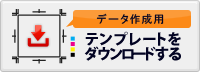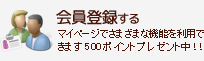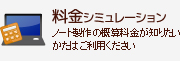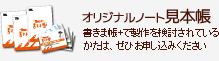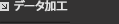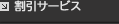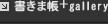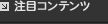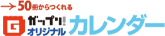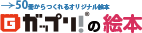Illustratorで表紙の印刷用データをつくる[くるみ製本編]
このページでは製作するノートのサイズにあわせて、
Illustratorで表紙の印刷用データをつくる手順を紹介しています。
くるみ製本の場合、〈表1(オモテ表紙)〉と〈表4(ウラ表紙)〉にプラスして、〈ツカ(本の厚み)〉分の寸法が必要になります。各サイズに関しては下記を参照ください。
● A4サイズの場合→(420+★ツカ幅)mm×297mm
● B5サイズの場合→(364+★ツカ幅)mm×257mm
● A5サイズの場合→(296+★ツカ幅)mm×210mm
● A5サイズの場合→(256+★ツカ幅)mm×182mm
● オプション加工[変形サイズ]の場合→任意のサイズでデータを作成します。
★くるみ製本タイプのツカ幅目安表
| ページ数 | 用紙枚数 | ツカ幅(ノートの厚み)目安 | 備考 |
| 50 | 25 | 2.5mm | 書きま帳+の基本仕様です |
| 100 | 50 | 5mm | オプション加工「本文ページ数追加」をご利用ください |
| 150 | 75 | 7.5mm | オプション加工「本文ページ数追加」をご利用ください |
上記以外のツカ幅のサイズはページ数÷20(mm)で算出できます。
※「本文用紙変更」をお選びの場合はツカ幅が変わる可能性があります。
詳しくはお問い合わせください。
書きま帳+では、基本となるA4、B5、A5、B6サイズの「表紙データ作成用テンプレート」を無料ダウンロードできます。手軽にデータをつくりたい方、お急ぎの方は「表紙データ作成用テンプレート」をご利用ください。
それでは早速データを作成してみましょう!!
今回はA5サイズのツカ幅2.5mmでデータを作成します。
Illustratorを起動し、メニュー[ファイル]から「新規」で新規ドキュメントを作成します。
※以下のIllustratorのバージョンはCS4です。
■A5サイズを例にした場合の「新規ドキュメント」の画面
幅は296mm+2.5mm=298.5mmに設定しました。高さは210mmでOKです。
フチ無し印刷の場合は裁ち落としに各3mmを設定します。
カラーモードは「CMYK」に、ラスタライズ効果は「高解像度」に設定します。
■作成したファイル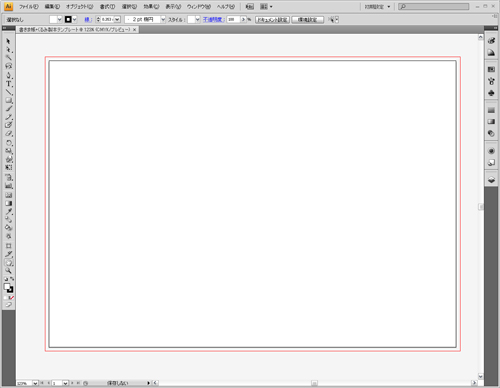
黒線が実際のサイズ、赤線部分は「裁ち落とし」(塗り足し)のラインです。
フチ無し印刷の場合は、この赤線まで表紙の絵柄を延ばす必要があります。
■くるみ製本の束幅部分にガイドを引きます。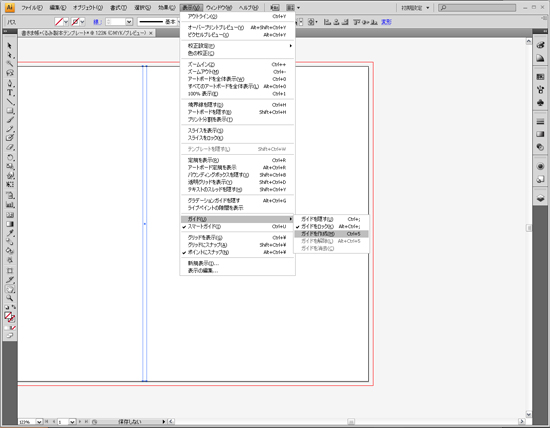
今回はツカ幅2.5mmで作成しますので、2.5mm×210mmの長方形をドキュメントの中央に合わせ、
メニュー[表示]→[ガイド]→[ガイドを作成]の手順でガイドを作成します。
この部分はノートの背表紙ですね。
■デザインしましょう!!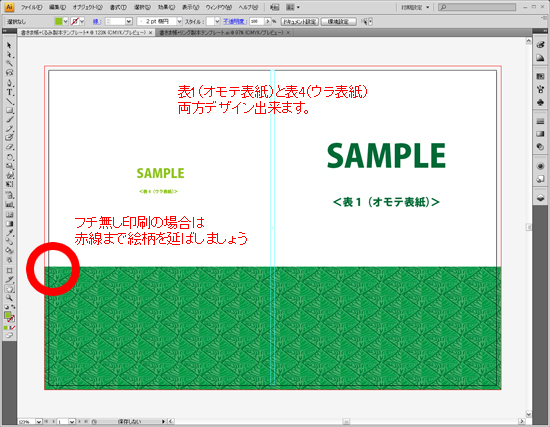
バランスを見ながら表紙をデザインしましょう。
くるみ製本タイプは、表1(オモテ表紙)と表4(ウラ表紙)両方デザインできます。
フチ無し印刷の場合は赤線部分まで絵柄を延ばしましょう。
デザインが完成したらai形式でしっかり保存してください。
■入稿用PDFをつくろう!!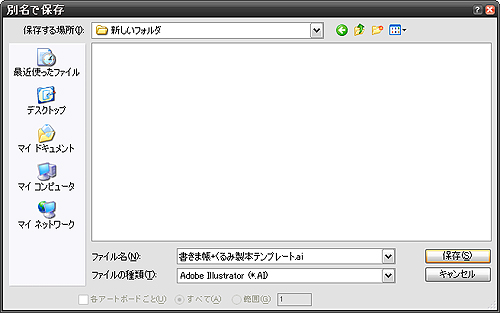
保存したaiファイルを開き、[ファイル]→[別名で保存]からファイルの種類を「PDF」にして保存します。
■PDF/X形式で保存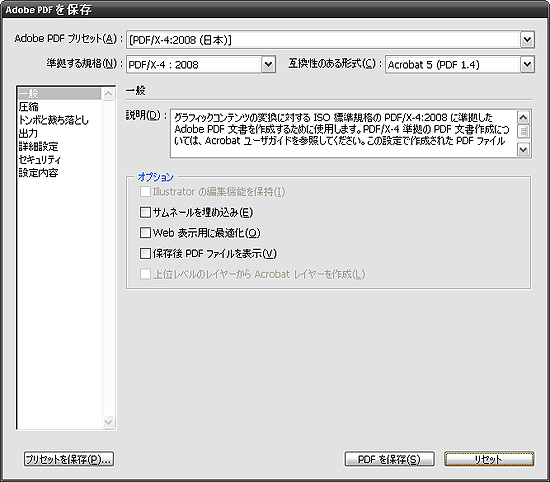
PDF/X形式で保存します。書きま帳+のオススメはPDF/X-4形式での保存。
■フチ無し印刷の場合はトンボをつけましょう
フチ無し印刷の場合はトンボをつけましょう。上記設定でOK!!
■入稿用PDFの完成!!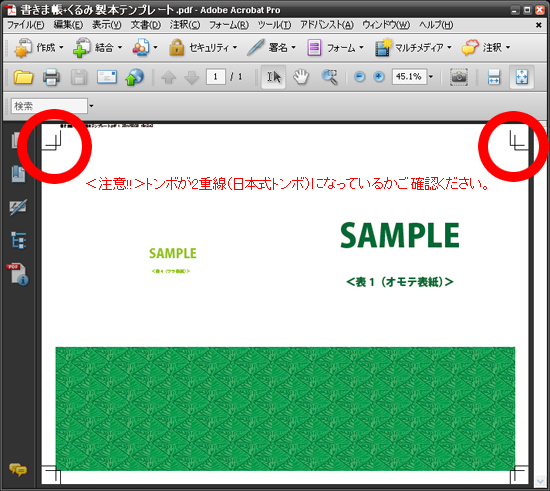
<注意!!>トンボが2重線(日本式トンボ)になっているかご確認ください。
お疲れさまでした!!あとはMYページからデータ入稿するだけです。
データ入稿の方法はこちらを参照ください。
関連するページ
- ノートの罫線データを自分でつくってみよう!! 表紙だけでなく、本文も自由にデザインできる書きま帳+のオリジナルノートなら、罫線の太さやパターンも自…
- Illustratorで表紙の印刷用データをつくる[くるみ製本編] このページでは製作するノートのサイズにあわせて、Illustratorで表紙の印刷用データをつくる手…
- Illustratorでアウトラインをとる aiファイルやepsファイルなどIllustratorのデータファイルで入稿される場合、フォント環境…
- Illustratorで表紙の印刷用データをつくる[リング製本/リングノート編] このページでは製作するノートのサイズにあわせて、Illustratorで表紙の印刷用データをつくる手…
- Illustratorで「塗り足し」をつける 紙の端まで絵柄がある表紙のデータをつくる場合はデータに「塗り足し」をつけておきましょう。 データのつ…
- Illustratorで表紙の印刷用データをつくる[中綴じ製本編] このページでは製作するノートのサイズにあわせて、Illustratorで表紙の印刷用データをつくる手…
- 特色(スポットカラー)をプロセスカラーに変換する方法 このページでは、Illustratorでカラーを指定する際に選択できるスポットカラー(特色)をプロセ…
- データの圧縮方法(Windows編) このページではWindowsでファイルやフォルダをZIP形式で圧縮するための手順を説明しています。 …
- Illustratorで同じ塗色の箇所を一気に選択・変更する方法 配色を変更したい場合、「同じ色の箇所を一気に選択・変更」できるととても便利ですよね。このページでは、…
- ノート以外にも使える!!「トンボ」付き無地テンプレートをつくろう!! デザインが、紙の端までかかる場合は「トンボ」をつけましょう。このページでは、Illustratorで…